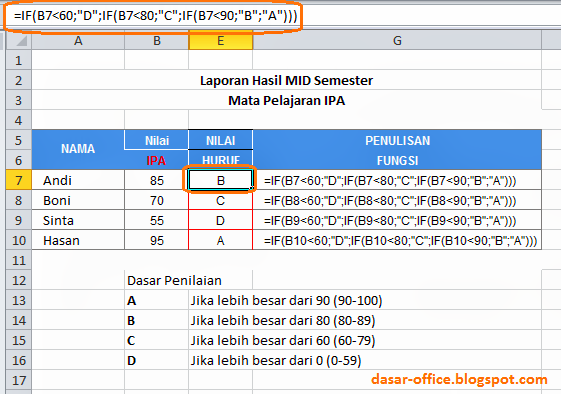Microsoft Excel adalah salah satu aplikasi pengolah data yang paling populer di dunia. Terdapat banyak fitur yang sangat berguna bagi pengguna. Salah satu fitur yang sangat penting adalah kemampuan untuk membuat rumus dan fungsi yang membuat pekerjaan pengolahan data jauh lebih mudah dan efisien. Rumus dan fungsi Excel sangat berguna untuk menghitung angka, merubah format angka menjadi terbilang, membuat grafik, dan banyak lagi. Dalam artikel ini, kita akan membahas bagaimana membuat nilai huruf di Excel.
Cara Membuat Nilai Huruf Di Excel
Nilai huruf digunakan untuk memberikan penilaian atau skor pada kualitas atau kinerja seseorang, baik itu siswa, karyawan, ataupun peserta kegiatan lainnya. Nilai huruf ini biasanya digunakan untuk mengetahui sejauh mana seseorang telah mencapai suatu tujuan atau target. Nah, nilai huruf ini dapat dibuat di dalam Microsoft Excel dengan menggunakan rumus-rumus tertentu.
Cara 1: Menggunakan Rumus IF
Cara pertama untuk membuat nilai huruf di Excel adalah dengan menggunakan rumus IF. Rumus IF ini memeriksa apakah suatu nilai memenuhi kondisi tertentu atau tidak. Jika memenuhi, nilai yang dihasilkan akan berbeda. Secara umum, rumus IF ditulis dengan format berikut:
=IF(Test, Value_if_true, Value_if_false)
Di sini Test adalah kondisi atau kriteria yang harus dipenuhi, Value_if_true adalah nilai yang dihasilkan jika kondisi benar atau memenuhi kriteria, sedangkan Value_if_false adalah nilai yang dihasilkan jika kondisi salah atau tidak memenuhi kriteria.
Nah, sekarang, mari kita lihat bagaimana cara menggunakan rumus IF untuk membuat nilai huruf di Excel. Misalnya, bagi siswa yang mendapat nilai 80-100 adalah A, nilai 70-79 adalah B, nilai 60-69 adalah C, nilai 50-59 adalah D, dan nilai di bawah 50 adalah E. Berikut adalah rumus yang digunakan:
=IF(A2 < 50, "E", IF(A2 < 60, "D", IF(A2 < 70, "C", IF(A2 < 80, "B", "A"))))
Di sini, A2 adalah sel yang berisi nilai yang akan diberikan nilai huruf. Pada rumus ini, Excel akan memeriksa kondisi pertama, yaitu apakah nilai tersebut kurang dari 50. Jika ya, maka siswa akan mendapatkan nilai E. Jika tidak, Excel akan melanjutkan ke kondisi berikutnya, yaitu apakah nilai tersebut kurang dari 60. Jika benar, nilai huruf yang diberikan adalah D, dan seterusnya.
Cara 2: Menggabungkan Fungsi IF dan VLOOKUP
Cara kedua untuk membuat nilai huruf di Excel adalah dengan menggabungkan fungsi IF dan VLOOKUP. Fungsi VLOOKUP digunakan untuk mencari nilai dalam suatu rentang dan mengembalikan nilai dari kolom yang sama seperti rentang yang terdapat di baris yang ditemukan. Fungsi ini berguna untuk mencocokkan nilai dalam satu daftar dengan yang lain. Rumus VLOOKUP biasanya ditulis dengan format berikut:
=VLOOKUP(lookup_value, table_array, col_index_num, [range_lookup])
Di sini, lookup_value adalah nilai yang ingin dicari, table_array adalah rentang (array) yang berisi nilai yang ingin dicari, col_index_num adalah nomor kolom di dalam tabel array yang ingin dikembalikan nilainya, dan range_lookup adalah opsi pencarian yang dapat digunakan untuk mencocokkan nilai yang sama atau tidak sama secara tepat.
Sekarang, mari kita lihat bagaimana cara menggunakan fungsi IF dan VLOOKUP untuk membuat nilai huruf di Excel. Misalnya, kita memiliki skala nilai seperti ini:
| Nilai | Nilai Huruf |
|---|---|
| 0-49 | E |
| 50-59 | D |
| 60-69 | C |
| 70-79 | B |
| 80-100 | A |
Nah, karena rentang nilainya cukup kecil, kita bisa membuat tabel daftar seperti di atas, lalu menggunakan fungsi VLOOKUP untuk mencari nilai tersebut. Berikut adalah rumus yang digunakan:
=VLOOKUP(A2,$D$2:$E$6,2,FALSE)
Di sini, A2 adalah sel yang berisi nilai yang akan dihitung. Tabel daftar yang berisi rentang nilai nya ada di rentang $D$2:$E$6. Dalam rumus ini, Excel akan mencari nilai A2 di daftar rentang nilai dan mengembalikan nilai huruf yang sesuai (kolom kedua).
FAQ
1. Apa itu rumus Excel?
Rumus Excel adalah formula matematika yang digunakan untuk memproses data atau informasi yang terdapat di dalam spreadsheet. Dalam Microsoft Excel, rumus digunakan untuk menghitung, mengubah format angka menjadi terbilang, membuat grafik, dan banyak lagi.
2. Apa itu fungsi Excel?
Fungsi Excel adalah jenis formula yang digunakan untuk melakukan tugas atau operasi tertentu dalam spreadsheet Excel. Fungsi Excel dikategorikan ke dalam beberapa kategori, seperti Matematika dan Trigonometri, Statistik, Tanggal dan Waktu, Logika, dan Text.
Video: Cara Membuat Nilai Huruf Di Excel
Berikut adalah video tutorial lengkap tentang cara membuat nilai huruf di Excel: